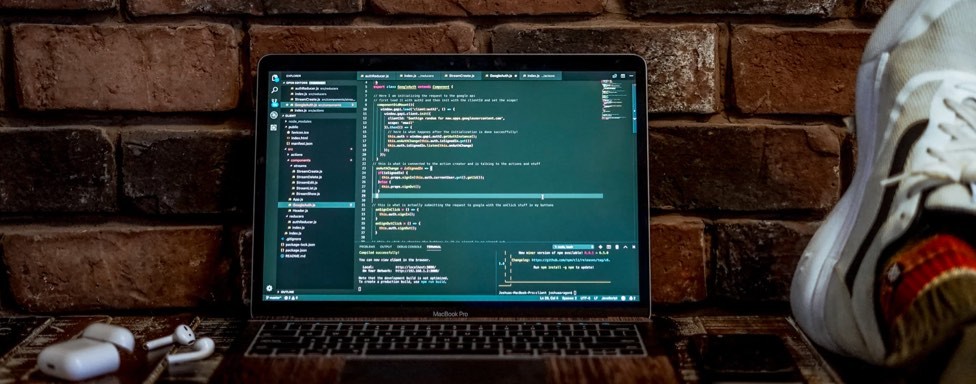
<h5 style="color:red;">系统学习magento二次开发,推荐小册:<a style="color:blue;" href="https://www.maxiaoke.com/manual/magento_cn_dev.html" target="_blank">《Magento中文全栈二次开发 》</a></h5> <div class="image-container"> <p> <a style="color:blue;" href="https://www.maxiaoke.com/manual/magento_cn_dev.html" target="_blank"> <img src="https://www.maxiaoke.com/uploads/images/20230218/bb9c82995c24d1105676e02f373755f5.jpg" alt="Magento中文全栈二次开发"> </a> </p> </div> <div class="text-container" style="font-size:14px; color:#888"> <p>本小册面向Magento2以上版本,书代码及示例兼容magento2.0-2.4版本。涵盖了magento前端开发,后端开发,magento2主题,magento2重写,magento2 layout,magento2控制器,magento2 block等相关内容,带领您成为magento开发技术专家。</p> </div> <hr><p>很多时候,在线销售产品时,您必须仅在有限的区域启用运输服务。由于较高的运输/出口率,禁止的产品,严格的海关法律或严格的现金处理,所有这些都导致管理员将订单运输限制在有限的区域。幸运的是,使用Magento 2,您可以创建购物车规则,允许您检查动态条件</p><p>但是,如果要创建自定义购物车规则以触发特定代码以响应该事件。要执行相同的操作,您必须创建自定义扩展以满足您的业务需求,因为我们从未建议修改核心文件。让我们以设置购物车页面的城市字段的自定义销售规则为例。您还可以为不同的事件创建自定义购物车规则。</p><p>首先要做同样的事情,我们需要在 etc 文件夹中创建“events.xml”文件,并在该文件中添加粘贴下面的代码。</p><p>app\code\Vendor\Extension\etc\events.xml</p><pre class="brush:bash;toolbar:false"><?xml version="1.0"?> <config xmlns:xsi="http://www.w3.org/2001/XMLSchema-instance" xsi:noNamespaceSchemaLocation="urn:magento:framework:Event/etc/events.xsd"> <event name="salesrule_rule_condition_combine"> <observer name="customer_rule" instance="Vendor\Extension\Observer\Shippingcityconditionobserver" /> </event> </config></pre><p>现在,我们在观察者文件夹中创建“Shippingcityconditionobserver.php”。</p><p>app\code\Vendor\Extension\Observer\Shippingcityconditionobserver.php</p><pre class="brush:bash;toolbar:false"><?php namespace Vendor\Extension\Observer; class Shippingcityconditionobserver implements \Magento\Framework\Event\ObserverInterface { public function execute(\Magento\Framework\Event\Observer $observer) { $additional = $observer->getAdditional(); $conditions = (array) $additional->getConditions(); $conditions = array_merge_recursive($conditions, [ $this->getCustomerFirstOrderCondition() ]); $additional->setConditions($conditions); return $this; } private function getCustomerFirstOrderCondition() { return [ 'label'=> __('Shipping city'), 'value'=> \Vendor\Extension\Model\Rule\Condition\Shippingcity::class ]; } }</pre><p>在以下路径再创建一个文件“di.xml”文件。</p><p>app\code\Vendor\Extension\etc\di.xml</p><pre class="brush:bash;toolbar:false"><?xml version="1.0"?> <config xmlns:xsi="http://www.w3.org/2001/XMLSchema-instance" xsi:noNamespaceSchemaLocation="urn:magento:framework:ObjectManager/etc/config.xsd"> <type name="Vendor\Extension\Model\Rule\Condition\Shippingcity"> <arguments> <argument name="data" xsi:type="array"> <item name="form_name" xsi:type="string">sales_rule_form</item> </argument> </arguments> </type> </config></pre><p>最后,在此位置再创建一个名为“Shippingcity.php”的文件。</p><p>app\code\Vendor\Extension\Model\Rule\Condition\Shippingcity.php</p><pre class="brush:bash;toolbar:false"><?php namespace Vendor\Extension\Model\Rule\Condition; class Shippingcity extends \Magento\Rule\Model\Condition\AbstractCondition { protected $_checkoutSession; public function __construct( \Magento\Rule\Model\Condition\Context $context, \Magento\Checkout\Model\Session $checkoutSession, array $data = [] ) { parent::__construct($context, $data); $this->_checkoutSession = $checkoutSession; } public function loadAttributeOptions() { $this->setAttributeOption([ 'shipping_city' => __('Shipping city') ]); return $this; } public function getInputType() { return 'select'; // input type for admin condition } public function getValueElementType() { return 'text'; } public function validate(\Magento\Framework\Model\AbstractModel $model) { $city = $this->_checkoutSession->getQuote()->getShippingAddress()->getCity(); $model->setData('shipping_city', $city); // validation value return parent::validate($model); } }</pre><p>只需清除缓存,您将在管理后端找到一个选项。您还可以使用上面的代码来创建不同类型的自定义运输规则。</p><p><br/></p>








